Đôi khi việc bạn cài đặt máy in qua mạng gặp phải một số lỗi phát sinh. Nó làm chậm công việc hiện tại của bạn. Các lỗi khi cài đặt máy in thường được hiển thị dưới dạng mã lỗi. Đọc mã lỗi và tìm cách khacwcs phục nó không phải là việc dễ dàng. Kể từ hôm nay, mình sẽ tổng hợp tất cả các mã lỗi thường gặp trong quá trình cài đặt máy in. Tập hợp thành một Series bài viết về Fix các lỗi cài đặt máy in. Ở bài này, mình tổng hợp cách fix lỗi 0x0000011b khi cài đặt máy in qua mạng.
FIX LỖI 0x0000011b KHI CÀI MÁY IN QUA MẠNG
Fix lỗi 0x0000011b khi cài máy in qua mạng bằng các thêm một Windows Credential
Mở Credential Manager bằng cách:
- Start > Gõ Credential Manager
- Control Panel > Credential Manager
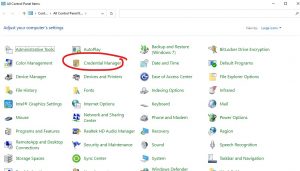
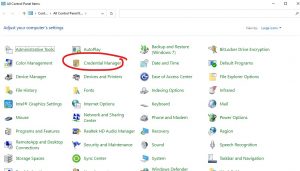
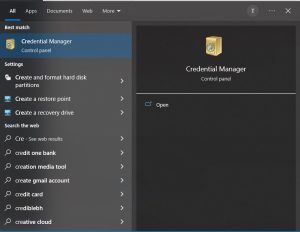
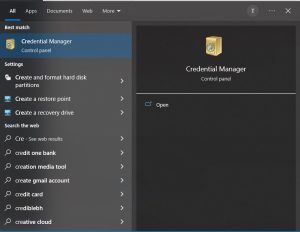
Cửa sổ Credential Manager hiện ra, nhấn chọn Windows Credentials.
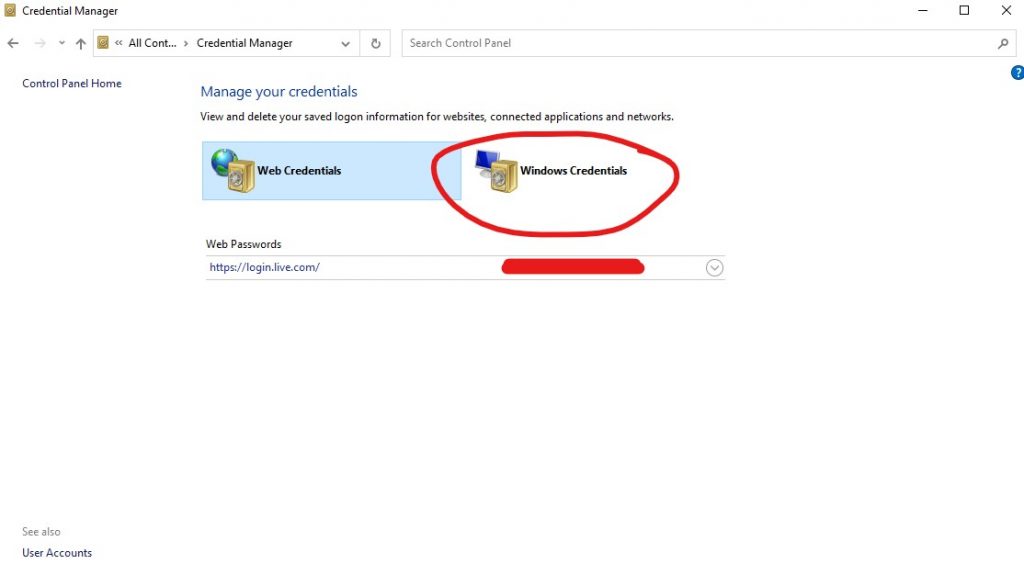
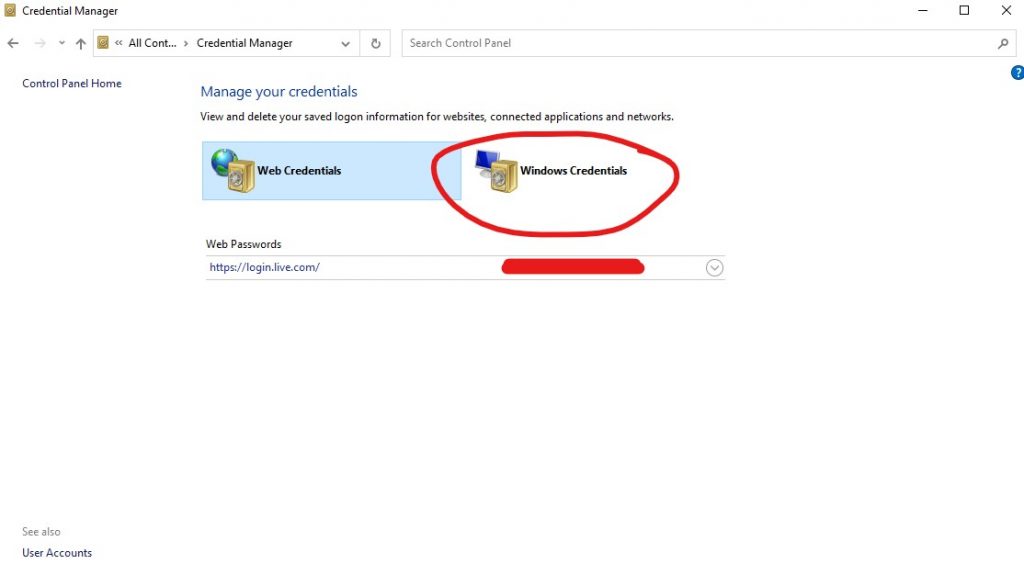
Tiếp theo nhấn chọn Add a Windows credential để thêm 1 Windows Credential.
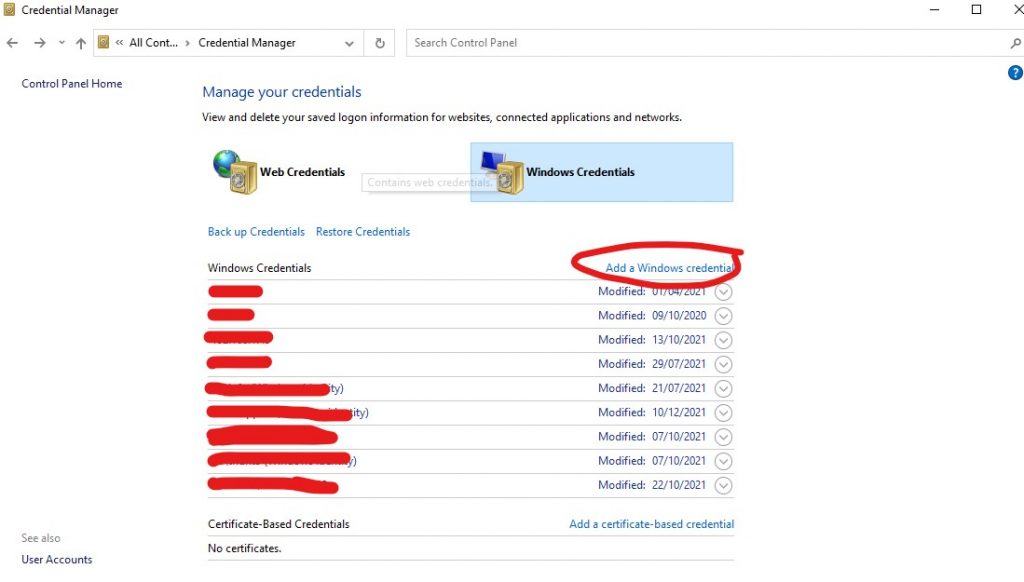
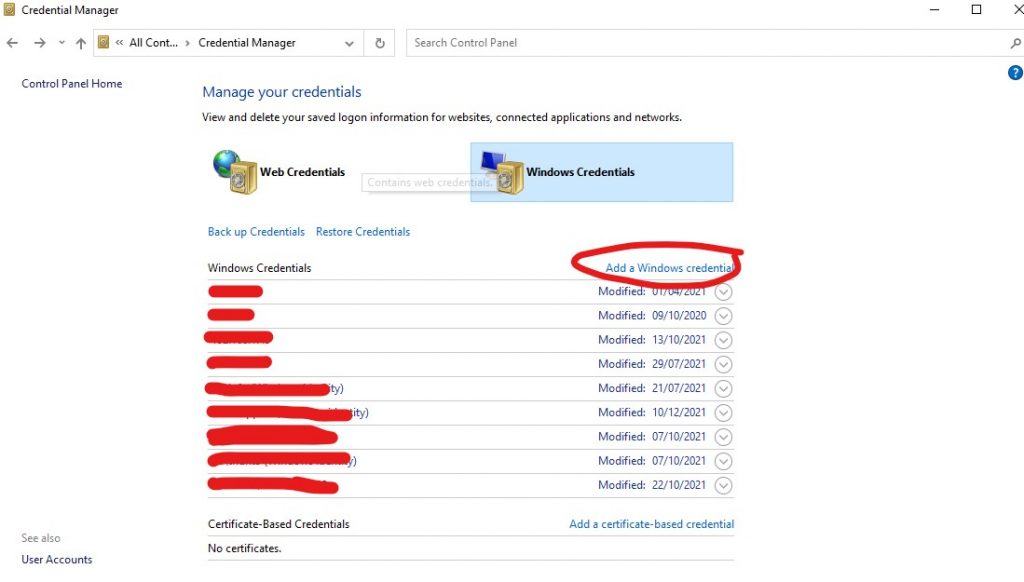
Cửa sổ Add a Windows Credential hiện ra như hình dưới:
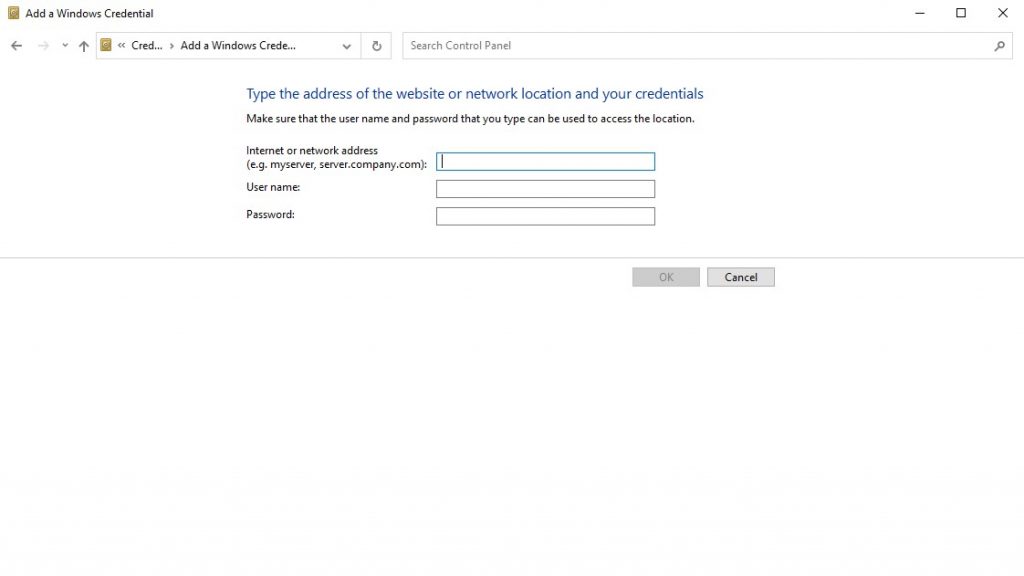
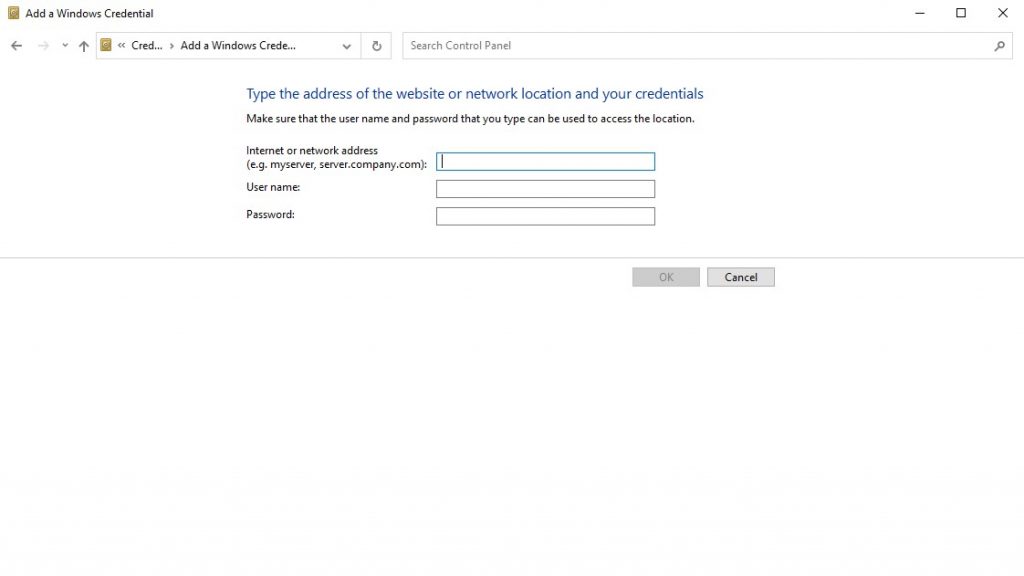
Bạn điền các thông tin theo mẫu sau:
- Internet or network address: Nhập vào địa chỉ IP hoặc tên máy chủ cài máy in.
- User name: Bạn điền Guest hoặc tài khoản trên máy chủ cài đặt máy in mà bạn có (Ví dụ administrator).
- Password: Điền password của user name ở trên. (Nếu tài khoản không có mật khẩu thì để trống).
Điền xong, bạn nhấn OK.
Sau khi hoàn thành, bạn tiến hành cài đặt máy in theo địa chỉ bạn điền ở ô Internet or Network address (Nếu điền IP thì cài máy in qua mạng theo IP, nếu điền tên máy thì cài máy in theo tên máy).

Giải pháp tổng đài cho doanh nghiệp, Tư vấn thi công hạ tầng mạng, Tư vấn thi công Datacenter, Tư vấn thi công hệ thống máy tính, An toàn thông tin và ứng cứu sự cố